
Når du vurderer eller analyserer et regneark, er en ting du kanskje trenger å gjøre, sortere dataene dine. Heldigvis kan du enkelt sortere et helt ark eller en rekke celler alfabetisk, numerisk eller i fargen i Google-arkene.
Sorter et helt ark med en kolonne
En av de vanligste måtene å sortere et regneark på er å bruke en bestemt kolonne. For eksempel vil du kanskje sortere en kolonne av den laveste verdien, men sørg også for at alle dataene i arket forblir intakt.
Fryse kolonneoverskriftene
Hvis du har kolonneoverskrifter i Google-ark, vil du fryse den raden før du bruker den typen. Ellers vil dataene i overskriftene bli inkludert.
Start med å velge raden som inneholder kolonneoverskriftene. Deretter klikker du Vis & GT; Fryse og gt; 1 rad i den ekspanderende menyen.
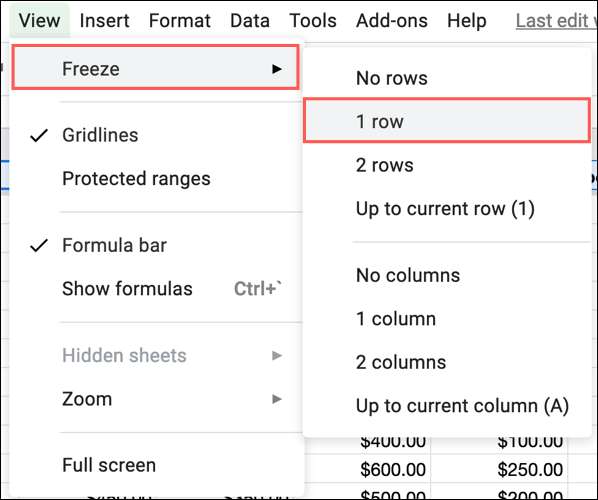
Dette vil holde kolonneoverskriftene på plass og ut av de sorterte dataene.
Sorter dataene
Deretter velger du kolonnen og bruker deretter en av disse tre handlingene for å sortere arket med den valgte kolonnen.
- Klikk på "Data" i menyen og velg "Sorter ark med kolonne X, A til Z" eller "Sorter ark med kolonne X, Z til A."
- Høyreklikk kolonnen og velg "Sorter ark A til Z" eller "Sorter ark Z til A."
- Klikk på pilen ved siden av kolonneoverskriften og velg "Sorter ark A til Z" eller "Sorter ark Z til A."
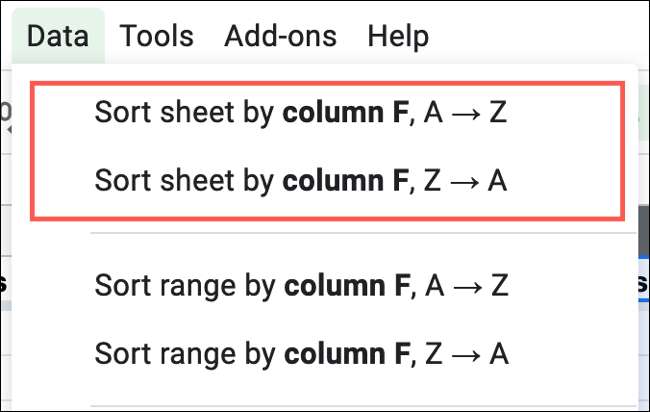
Hvis du sorterer numeriske data, vil du bruke A til Z den laveste verdien øverst. Og selvfølgelig, ved å bruke Z til A, plasseres den høyeste verdien øverst.
Du vil se arksoppdateringen din umiddelbart for å sortere hele arket av kolonnen du valgte.
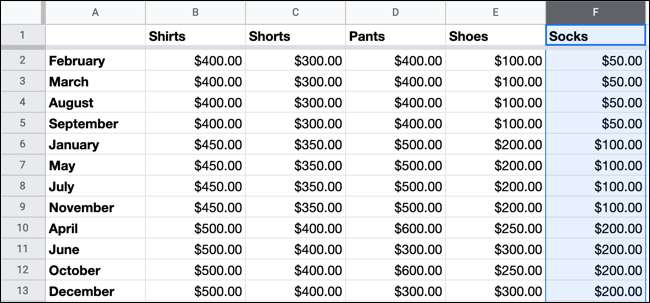
Sorter bare en rekke celler
Kanskje du har et regneark med en rekke celler som ikke er relatert til resten av dataene. I dette tilfellet kan du bare sortere det området uten å påvirke de resterende dataene.
Bruk en rask sortering
Du kan raskt sortere rekkevidden av celler fra A til Z eller Z til A. Velg celleområdet, klikk "Data" i menyen, og velg "Sorteringsområde med kolonne X, A til Z" eller "Sorteringsområde med kolonne x , Z til A. "
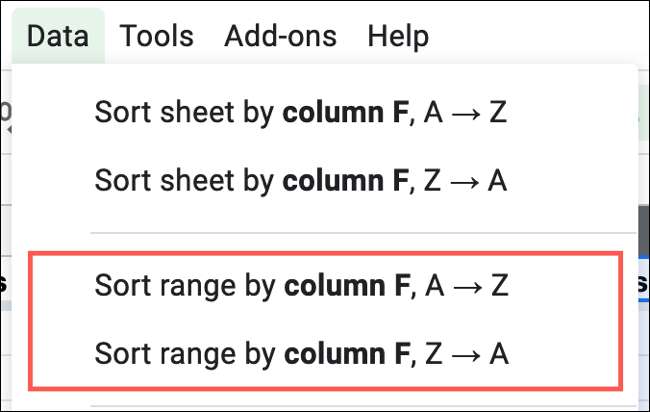
Bruk en egendefinert sortering
Hvis rekkevidden av celler du sorterer, inneholder en header, eller du vil Sorter etter flere kolonner , dette alternativet er veien å gå.
Velg rekkevidden av celler og deretter enten klikk Data & GT; Sorter rekkevidde eller høyreklikk og velg "Sorter rekkevidde" i snarveismenyen.
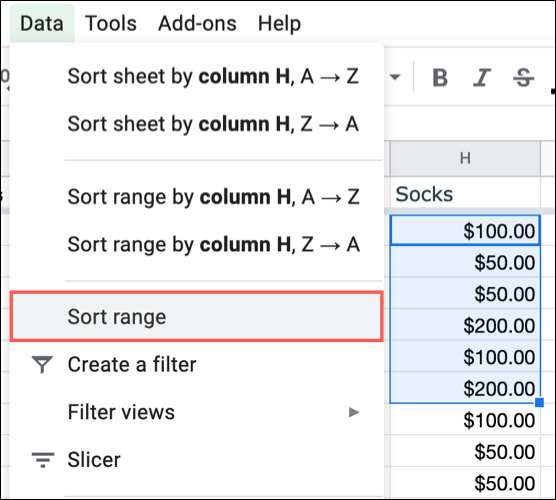
Et vindu vil pop åpne for at du velger sorteringsalternativene. Merk av i boksen øverst hvis "dataene har en headerrad." Dette vil holde overskriften fra å bli sortert med de andre dataene.
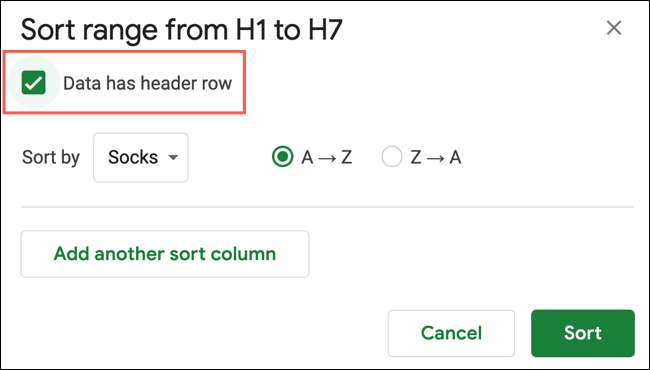
Velg å sortere etter A til Z eller Z til A og klikk "Sorter." Du ser bare spekteret av celler som du valgte i arket Juster per sorteringsordren.
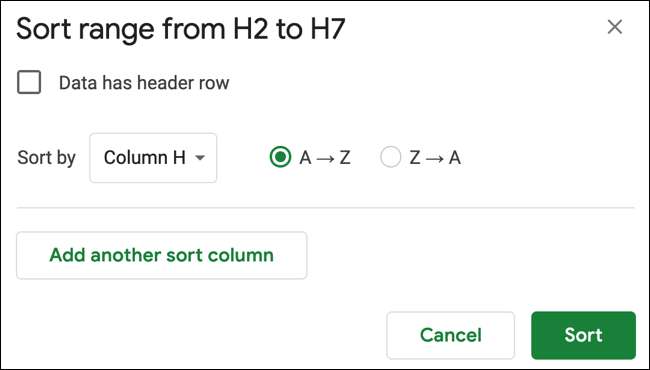
Hvis du vil legge til et annet utvalg av celler eller en kolonne, klikker du på "Legg til en annen sorteringskolonne" og velg bestillingen for det også. Deretter klikker du "Sorter".
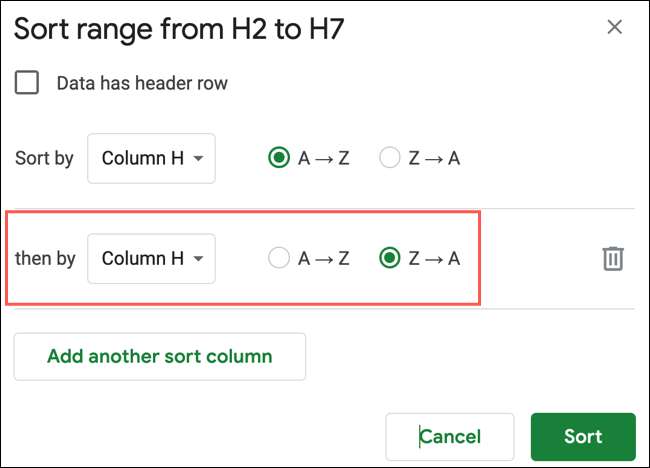
Sorter etter farge i Google Sheets
Bruke farge i regnearket ditt er praktisk for å spotte visse data raskt. Enten du bruker farge for teksten eller å fylle cellen, kan du også bruke denne sorteringsordren. Hovedforskjellen er at du må opprette et filter for å sortere etter farge.
Velg hele arket eller bare rekkevidden av celler du vil sortere etter farge. Klikk Data & GT; Opprett et filter fra menyen.
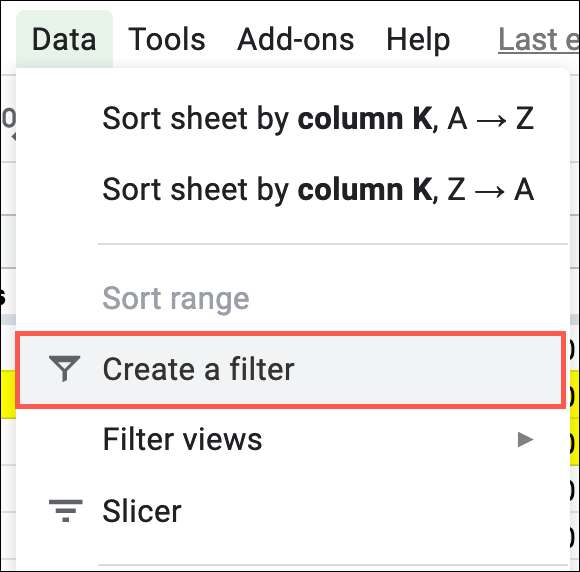
Klikk på filterikonet øverst i kolonnen du vil bruke til den typen. Gjør dette for å sortere hele arket eller for bare rekkevidden av celler.
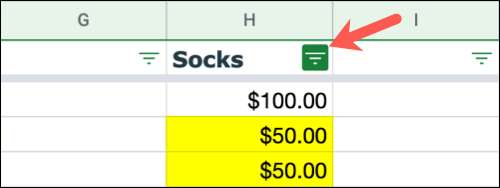
Flytt markøren til "Sorter etter farge" i det lille vinduet. Deretter flytt til "fyll farge" eller "tekstfarge" avhengig av hvilken du foretrekker det. Du vil se en annen pop-out som viser fargene du bruker. Velg fargen du vil ha høyest i sorteringsordren.
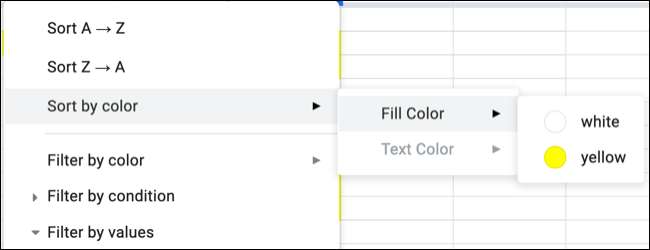
Merk: Hvis fyll farge eller tekstfarge er gråtonet, bruker du ikke den fargen i de valgte cellene.
Som med de andre sorteringsalternativene, oppdateres ditt ark eller celleområde umiddelbart for å sortere etter fargen du valgte.
Du kan da deaktivere filteret ved å klikke på Data & GT; Slå av filteret.
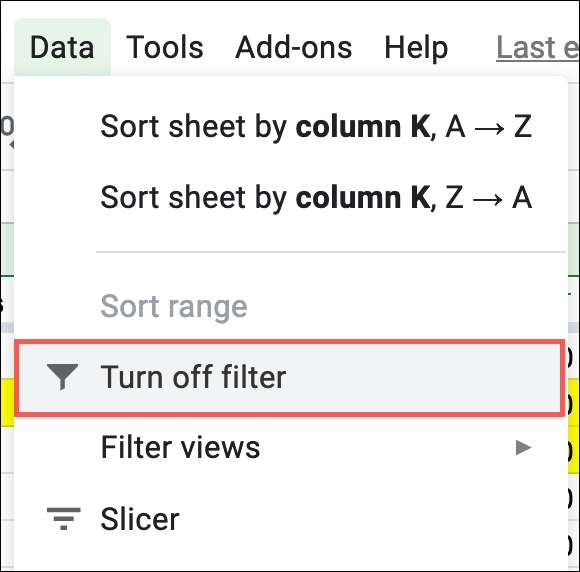
Pass på å sjekke ut det praktiske sorteringsalternativet i Google-ark neste gang du vurderer dataene dine. Og hvis du bruker Microsoft Excel i tillegg til Google Sheets, kan du Sorter etter verdier eller Sorter etter dato i Microsoft Excel like enkelt.







